Πώς να διαγράψετε τον λογαριασμό Twitch
Όπως συμβαίνει με τα περισσότερα μέσα κοινωνικής δικτύωσης και πλατφόρμες τυχερών παιχνιδιών, η διαγραφή α Twitch από την Amazon ο λογαριασμός διαρκεί μόνο ένα ή δύο λεπτά. Απλώς κάνοντας κλικ στο Διαγραφή/απενεργοποίηση μπορεί να ολοκληρωθεί η εργασία. Ωστόσο, υπάρχει πολλή δουλειά που πρέπει να γίνει πριν διαγράψετε τον λογαριασμό σας στο Twitch. Πρέπει να το κάνετε για να βεβαιωθείτε ότι οι πληροφορίες σας, όπως η φωτογραφία προφίλ ή ο αριθμός τηλεφώνου σας, έχουν διαγραφεί πλήρως από το Twitch.
Ακούγεται ταραχώδης, σωστά; Λοιπόν, μην ανησυχείτε γιατί πρόκειται να ξεκαθαρίσουμε τα πάντα σε αυτό το σεμινάριο. Θα σας καθοδηγήσουμε για το πώς μπορείτε να διαγράψετε οριστικά τον λογαριασμό σας στο Twitch, χωρίς να αφήσετε κανένα ίχνος πίσω σας. Λοιπόν, αν σας έχουμε μαζί, τότε ας ξεκινήσουμε με τον οδηγό μας.
Συνιστάται: Πώς να επαναφέρετε τον κωδικό πρόσβασης Twitch
Περιεχόμενα
Διαγραφή λογαριασμού Twitch
Όπως έχουμε ήδη αναφέρει, η διαγραφή του λογαριασμού σας στο Twitch είναι μια εύκολη διαδικασία 2 λεπτών. Ωστόσο, είναι δυνατό μόνο από τον ιστότοπο του Twitch και όχι από την εφαρμογή για κινητά. Ωστόσο, μπορείτε πάντα να ανοίξετε το Twitch στον ιστό από το πρόγραμμα περιήγησης Android ή iPhone, εάν δεν έχετε πρόσβαση σε υπολογιστή.
1. Πρώτα πρώτα, συνδεθείτε στον λογαριασμό σας στο Twitch.
2. Στη συνέχεια, κάντε κλικ στο δικό σας εικόνα προφίλ στην επάνω δεξιά γωνία της οθόνης.

3. Τώρα, επιλέξτε το ρυθμίσεις επιλογή από το μενού για να μεταβείτε στις ρυθμίσεις του προφίλ σας Twitch.

4. Κάντε κύλιση προς τα κάτω στην καρτέλα προφίλ για να βρείτε το Απενεργοποιήστε τον λογαριασμό σας στο Twitch Ενότητα. Τώρα, κάντε κλικ στο Απενεργοποίηση λογαριασμού επιλογή.
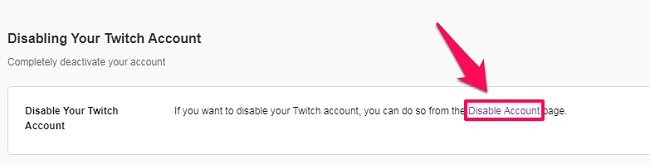
5. Τώρα, θα μεταφερθείτε στη σελίδα Απενεργοποίηση λογαριασμού. Εδώ, μπορείτε να αναφέρετε κάτι στην ενότητα σχολίων. Ωστόσο, αυτό είναι προαιρετικό, επομένως μπορείτε επίσης να κάνετε απευθείας κλικ Απενεργοποίηση λογαριασμού.
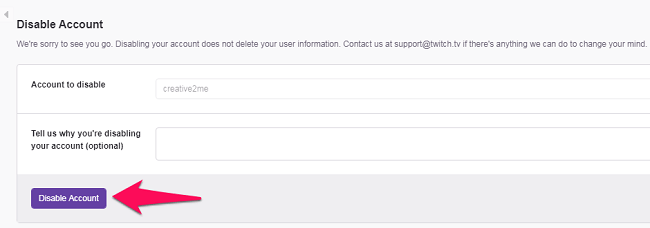
6. Τέλος, θα σας ζητηθεί να εισάγετε τον κωδικό πρόσβασής σας για να ολοκληρώσετε τη διαδικασία διαγραφής του λογαριασμού σας στο Twitch.
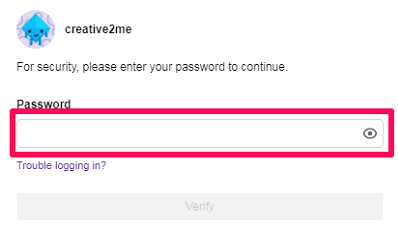
Και αυτό είναι όλο. Διαγράψατε/απενεργοποιήσατε με επιτυχία τον λογαριασμό σας στο Twitch.
Επεξεργασία προφίλ Twitch
Το Twitch είναι γνωστό ότι διατηρεί ορισμένες από τις πληροφορίες σας ακόμη και μετά τη διαγραφή του λογαριασμού σας. Και αν οι πληροφορίες σας εξακολουθούν να είναι διαθέσιμες στο Twitch, τότε ειλικρινά ποιος ήταν ο σκοπός της διαγραφής του προφίλ σας στο Twitch.

Αλλά το θέμα είναι ότι οι περισσότεροι άνθρωποι δεν ξέρουν ποιες πληροφορίες πρέπει να επεξεργαστούν/διαγράψουν πριν απενεργοποιήσουν τον λογαριασμό τους. Ωστόσο, η επεξεργασία του προφίλ του Twitch δεν είναι τόσο δύσκολη. Αρχικά, θα πρέπει να μάθετε πώς μπορείτε να πλοηγηθείτε στο προφίλ σας στο Twitch. Και μετά μπορείτε να δείτε όλες τις λεπτομέρειες που πρέπει να διαγραφούν από το προφίλ σας.
Σημείωση: Η κατάργηση όλων των στοιχείων σας από το Twitch δεν είναι υποχρεωτική για τη διαγραφή του λογαριασμού σας. Μπορείτε ακόμα να διαγράψετε αμέσως τον λογαριασμό σας χωρίς να αφαιρέσετε ή να επεξεργαστείτε τα προσωπικά σας στοιχεία.
Σε αντίθεση με τη διαγραφή, είναι δυνατή η επεξεργασία του προφίλ σας από τον ιστό καθώς και από την εφαρμογή Twitch για κινητά.
Τώρα, για να ανοίξετε τις ρυθμίσεις του προφίλ σας στο Twitch, κάντε κλικ στο avatar του Twitch στην επάνω δεξιά γωνία της οθόνης. Μετά από αυτό, από την παρουσιαζόμενη λίστα επιλογών, κάντε κλικ στο ρυθμίσεις. Τώρα, θα βρίσκεστε στην καρτέλα των ρυθμίσεων του προφίλ σας, όπου θα δείτε τις ακόλουθες επιλογές.
1. Εικόνα προφίλ και banner
Η εικόνα προφίλ και το banner είναι τα πιο βασικά πράγματα που βάζουμε κατά την επεξεργασία του προφίλ μας στο Twitch. Αυτά λοιπόν είναι τα πρώτα πράγματα που πρέπει να διαγραφούν από το προφίλ. Και είναι ιδιαίτερα σημαντικό για εκείνους τους ανθρώπους που έχουν χρησιμοποιήσει τη δική τους εικόνα ως εικόνα προφίλ ή για τα άτομα που έχουν βάλει κάποιου είδους προσωπικά στοιχεία στο banner του προφίλ τους.
Για να διαγράψετε την εικόνα του προφίλ σας, απλά πρέπει κάντε κλικ στο μικρό εικονίδιο διαγραφής. Και στην περίπτωση του banner προφίλ, δεν μπορείτε να το διαγράψετε, επομένως μπορείτε να αντικαταστήσετε το παλιό banner με μια κενή εικόνα.
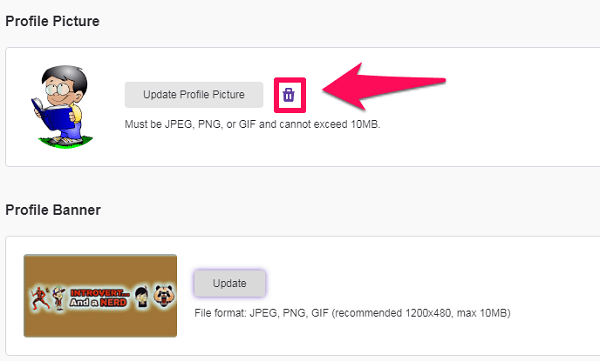
2. Twitch Name And Bio
Τώρα, το δεύτερο πράγμα που πρέπει να κάνετε είναι αλλάξτε το όνομά σας στο Twitch, δηλαδή όνομα χρήστη και εμφανιζόμενο όνομα μαζί με το BIO. Το εμφανιζόμενο όνομα θα πρέπει να επεξεργαστεί σε κάτι που δεν αντιπροσωπεύει το πραγματικό σας όνομα. Ομοίως, μπορείτε να αλλάξετε το όνομα χρήστη σας στο Twitch, με την προϋπόθεση ότι δεν το έχετε αλλάξει από τους τελευταίους δύο μήνες. Από την άλλη πλευρά, όλα όσα αναφέρονται στο Βιογραφικό σας θα πρέπει να αφαιρεθούν εντελώς. Μόλις ολοκληρώσετε την επεξεργασία της ενότητας του προφίλ σας, κάντε κλικ στο Αποθήκευση αλλαγών.
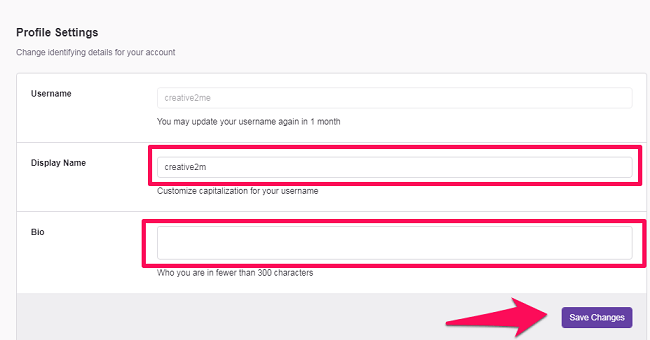
Αφού τελειώσετε με όλα αυτά, προχωρήστε στο Καρτέλα Ασφάλεια και Απόρρητο για να δείτε περισσότερα από τα αποθηκευμένα στοιχεία σας.
3. ΗΛΕΚΤΡΟΝΙΚΗ ΔΙΕΥΘΥΝΣΗ
Τώρα, η διαγραφή της διεύθυνσης email από το προφίλ σας στο Twitch δεν είναι δυνατή, επειδή χρειάζεται τουλάχιστον μία επαληθευμένη διεύθυνση email. Αλλά αυτό που μπορείτε να κάνετε είναι να επαληθεύσετε τον λογαριασμό σας στο Twitch με μια άλλη διεύθυνση email που δεν είναι σημαντική για εσάς. Και για να το κάνετε αυτό, απλώς κάντε κλικ στο εικονίδιο επεξεργασίας μπροστά από τη διεύθυνση email σας.
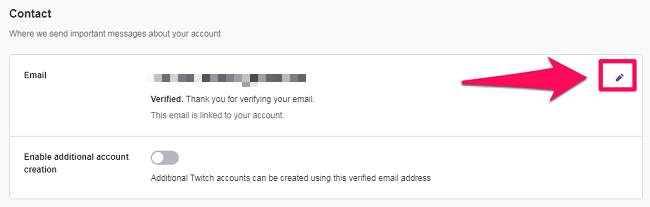
4. Έλεγχος ταυτότητας δύο παραγόντων
Αν το έχετε ενεργοποίησε τον έλεγχο ταυτότητας δύο παραγόντων στο Twitch, τότε σημαίνει ότι έχετε δώσει τον αριθμό τηλεφώνου σας στο Twitch. Τώρα, δεν μπορείτε πραγματικά να βγάλετε τον αριθμό σας από το σύστημά τους χωρίς να τους δώσετε άλλον αριθμό. Ωστόσο, θα πρέπει να απενεργοποιήσετε το 2FA κάνοντας κύλιση προς τα κάτω στην ενότητα ασφαλείας και κάνοντας κλικ στο Απενεργοποιήστε τον έλεγχο ταυτότητας δύο παραγόντων επιλογή.

5. Αποσυνδέστε τους Συνδεδεμένους Λογαριασμούς σας από το Twitch
Αφού ολοκληρώσετε τα πάντα στην καρτέλα Ασφάλεια και Απόρρητο, το τελευταίο πράγμα που πρέπει να κάνετε είναι να αφαιρέσετε όλους τους συνδεδεμένους λογαριασμούς από το προφίλ σας στο Twitch. Όπως εάν έχετε συνδέσει τον λογαριασμό σας YouTube και Twitch, τότε είναι σημαντικό να αποσυνδέσετε αυτούς τους λογαριασμούς πριν διαγράψετε το προφίλ σας στο Twitch. Και για να το κάνετε αυτό, πρέπει να πάτε στο συνδέσεις καρτέλα στη σελίδα ρυθμίσεων.

Τώρα που βρίσκεστε στην καρτέλα ‘Συνδέσεις’, θα δείτε όλους τους συνδεδεμένους λογαριασμούς κάτω από το Άλλες Συνδέσεις ενότητα αφού κάνετε κύλιση προς τα κάτω. Απλά πρέπει να κάνετε κλικ στο Αποσύνδεση επιλογή μπροστά από κάθε σύνδεση για να ολοκληρώσετε το πράγμα.

Επανενεργοποιήστε τον λογαριασμό Twitch
Τώρα, μερικές φορές μπορεί να συμβεί να θέλετε να Επανενεργοποιήσετε/Ανακτήσετε τον Διαγραμμένο λογαριασμό σας στο Twitch. Αλλά δυστυχώς, δεν μπορείτε να το κάνετε αυτό. Το μόνο που μπορείτε να κάνετε είναι να επικοινωνήσετε Υποστήριξη Twitch και δώστε τους έναν πειστικό λόγο για να ανακτήσουν τον λογαριασμό σας.
Ολοκληρώνοντας
Εάν έχετε απενεργοποιήσει τον λογαριασμό σας στο Twitch μετά την αφαίρεση ή την επεξεργασία των στοιχείων χρήστη σας, τότε σε κάποιο βαθμό έχετε ασφαλίσει τα στοιχεία σας. Και αυτός είναι ο πραγματικός σκοπός της διαγραφής ενός λογαριασμού σε οποιαδήποτε πλατφόρμα. Η επεξεργασία των πληροφοριών χρήστη μπορεί να διαρκέσει λίγο, αλλά θα πρέπει οπωσδήποτε να αφιερώσετε τον απαιτούμενο χρόνο για να το κάνετε. Επειδή μόλις απενεργοποιήσετε τον λογαριασμό σας στο Twitch, δεν υπάρχει άμεση μέθοδος για να τον ενεργοποιήσετε ξανά. Επομένως, θα είναι πολύ δύσκολο να έχετε τη δεύτερη ευκαιρία να επεξεργαστείτε/ αφαιρέσετε τα προσωπικά σας στοιχεία από το Twitch.
πρόσφατα άρθρα
